Geçen hafta yazımın nasıl devre dışı bırakılacağını gösterdik.ve / veya dilbilgisi, MS Word'de her belge için kapatılmadan bir belgenin tamamını denetler. Bir belgenin yazım denetimini kapatmak yararlı olsa da, bir yardım aracından ziyade tamamen yararsız ya da daha fazla engel oluşturan bir yere yazma şansınız küçüktür. Kendinizi yazılı olarak bulma olasılığınız daha yüksek, diğerlerinin ihtiyaç duyduğu sırada bölümlerinin yazım ve dilbilgisi denetiminden çıkarılması gereken bir belge. Belgeyi, bir belgenin bölümleri için nasıl devre dışı bırakabileceğinizi ancak bir bütün olarak belgenin çalışmasını sağladığınızı görebilirsiniz.
Özelleştirmek istediğiniz belgeyi açın.yazım ve dilbilgisi denetimi. Yazım ve dilbilgisi denetimini devre dışı bırakmak istediğiniz bölümü veya paragrafı seçin ve İnceleme sekmesine gidin. Dil araçlarında, Langauge altındaki açılır menüyü tıklayın ve ‘Prova Dilini Ayarla…’ seçeneğini seçin.

Açılan dil penceresinde ‘Do’yu seçin.yazım veya dilbilgisini kontrol etmeyin ve kapatın. Seçtiğiniz paragraf veya bölüm artık İnceleme sekmesindeki ‘Yazım ve Dilbilgisi’ düğmesini tıklatarak tüm belgeyi el ile yeni bir kez kontrol etseniz bile, yazım veya dilbilgisi hataları için kontrol edilmeyecek.
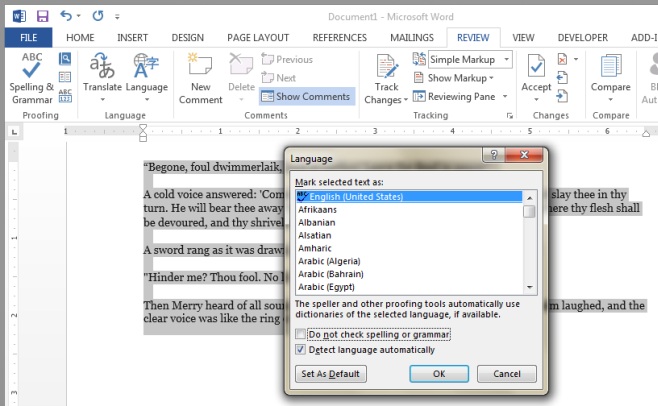
Eğer MS’de çoklu diller etkinseWord, seçilen paragraf için o dil için yazım ve dilbilgisi denetimini devre dışı bırakabilirsiniz. Yazdığınız belgede kullanıyorsanız ve / veya iki farklı dil arasında atlıyorsanız, bu kullanışlıdır. Belgede kod parçacıkları veya denklemler yazıyorsanız eşit derecede yararlıdır.













Yorumlar